Существует несколько методов передачи файлов, но все они можно условно разделить на три категории: передача через кабель, передача по беспроводной сети и использование внешних серверов, таких как электронная почта или облачные сервисы. Потребность в передаче файлов между устройствами значительно снизилась и теперь в основном актуальна для передачи фотографий. В связи с этим в 2024 году официальная программа Android File Transfer для Mac была прекращена из-за низкого спроса. Хотя несколько клонов быстро появились в качестве замены, эти программы в основном уже не нужны, так как встроенные инструменты на компьютерах и смартфонах позволяют передавать файлы без дополнительного программного обеспечения.
Передача файлов через Bluetooth
Использование Bluetooth — еще один способ передачи файлов с Mac на Android-устройство. Этот метод удобен для передачи небольших файлов, таких как фотографии и видео. Чтобы передать файлы с Mac на Android-устройство через Bluetooth, выполните следующие шаги:
- Нажмите на меню Apple и выберите «Системные настройки».
- Затем нажмите на «Bluetooth» и убедитесь, что он включен.
Включите Bluetooth на вашем Android-устройстве.
На Android-устройстве выберите опцию «Сопрячь» с Mac, когда оно появится в списке доступных устройств.
Введите одинаковый код доступа на обоих устройствах, чтобы подтвердить сопряжение.
Выберите файл, который хотите передать, и щелкните по нему правой кнопкой мыши.
Выберите «Поделиться» в контекстном меню и выберите «Bluetooth».
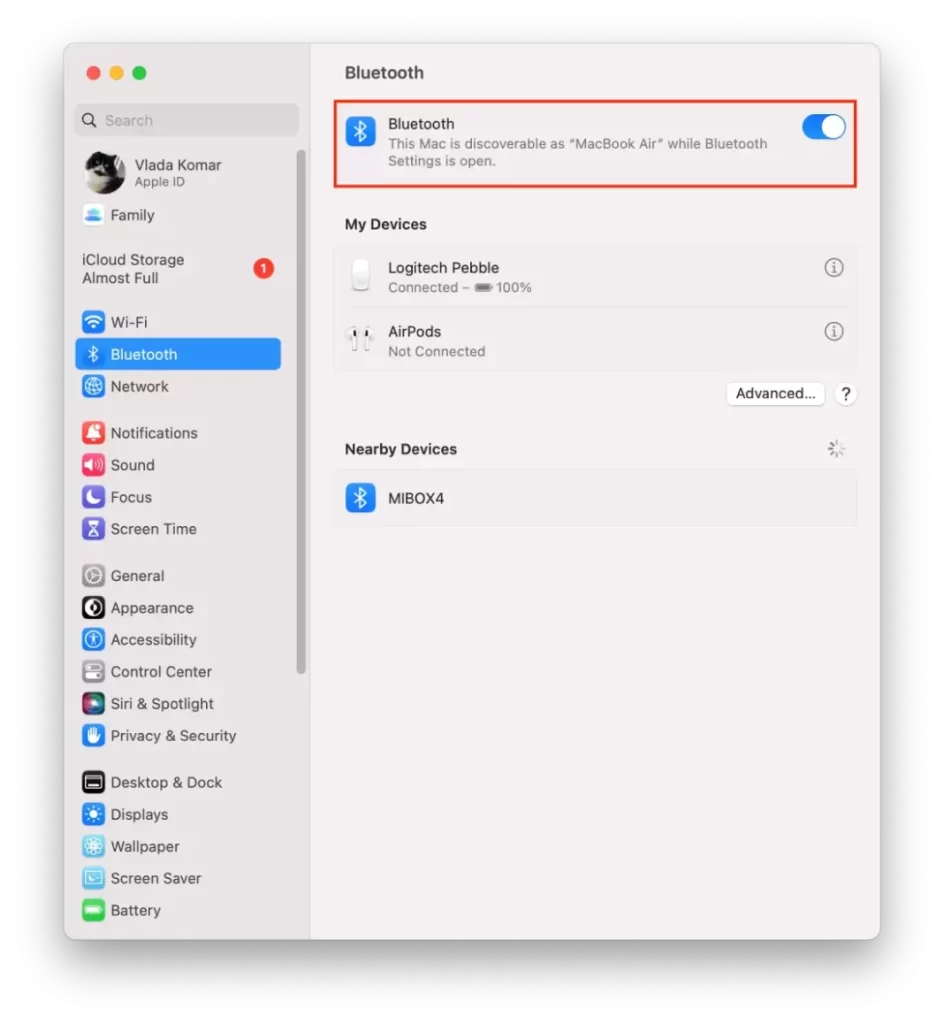
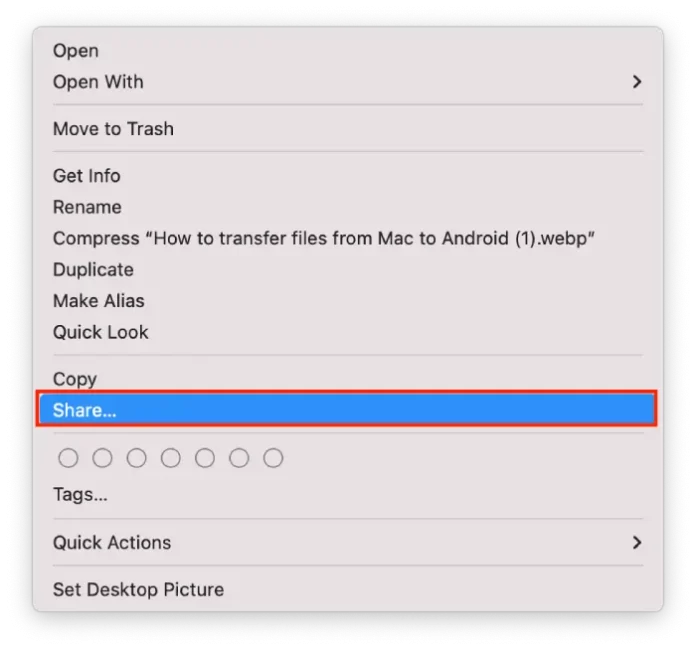
На вашем Android-устройстве примите запрос на передачу файла от Mac.
После выполнения этих шагов файлы будут переданы через Bluetooth. Также стоит отметить, что Bluetooth может быть не самым быстрым способом передачи больших файлов или большого количества файлов.
Как передавать файлы с помощью электронной почты или облачных сервисов
Использование электронной почты удобно для передачи небольших файлов, обычно от 10 до 20 мегабайт. Однако для больших файлов не все почтовые сервисы поддерживают такие передачи. Например, Google позволяет загружать большие файлы в облако и отправлять ссылку на эти файлы через электронную почту.
Использование облачного диска — эффективный способ передачи файлов между Mac и Android-устройством. Один из популярных вариантов — Google Drive. Вы можете загрузить файлы с Mac на Google Drive, а затем скачать их на ваше Android-устройство с помощью приложения Google Drive.
Чтобы передать файлы с Mac на Android с использованием Google Drive, выполните следующие шаги:
На Mac:
- Откройте веб-браузер и перейдите на Google Drive.
- Войдите в свою учетную запись Google.
- Нажмите на кнопку «Создать» на левой стороне экрана.
- Выберите «Загрузить файл».
- Выберите файл, который хотите передать, и нажмите «Открыть».
- Подождите, пока файл загрузится в ваш аккаунт Google Drive.
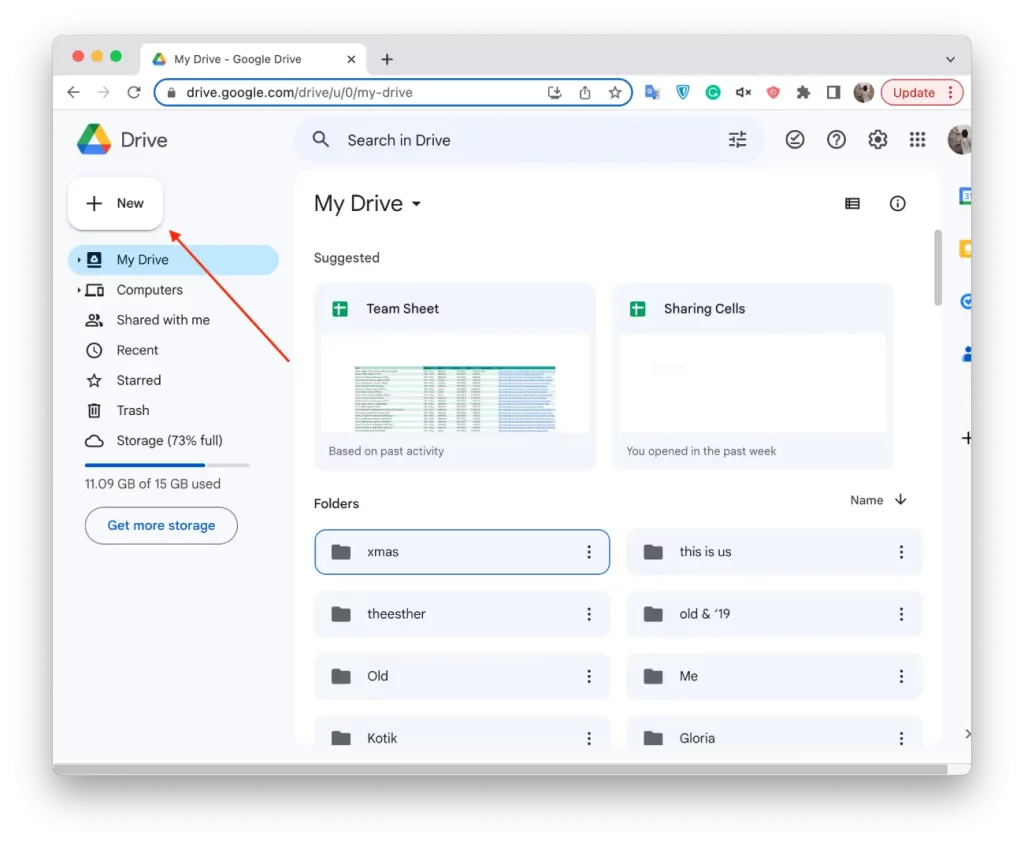
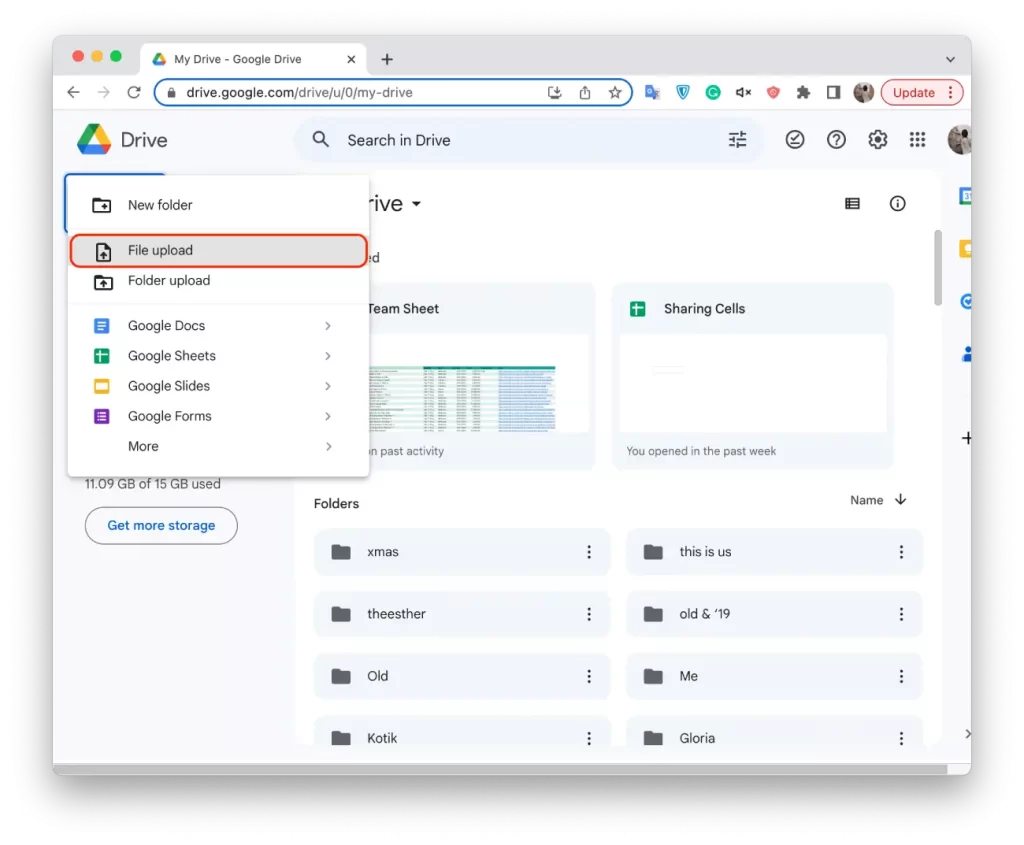
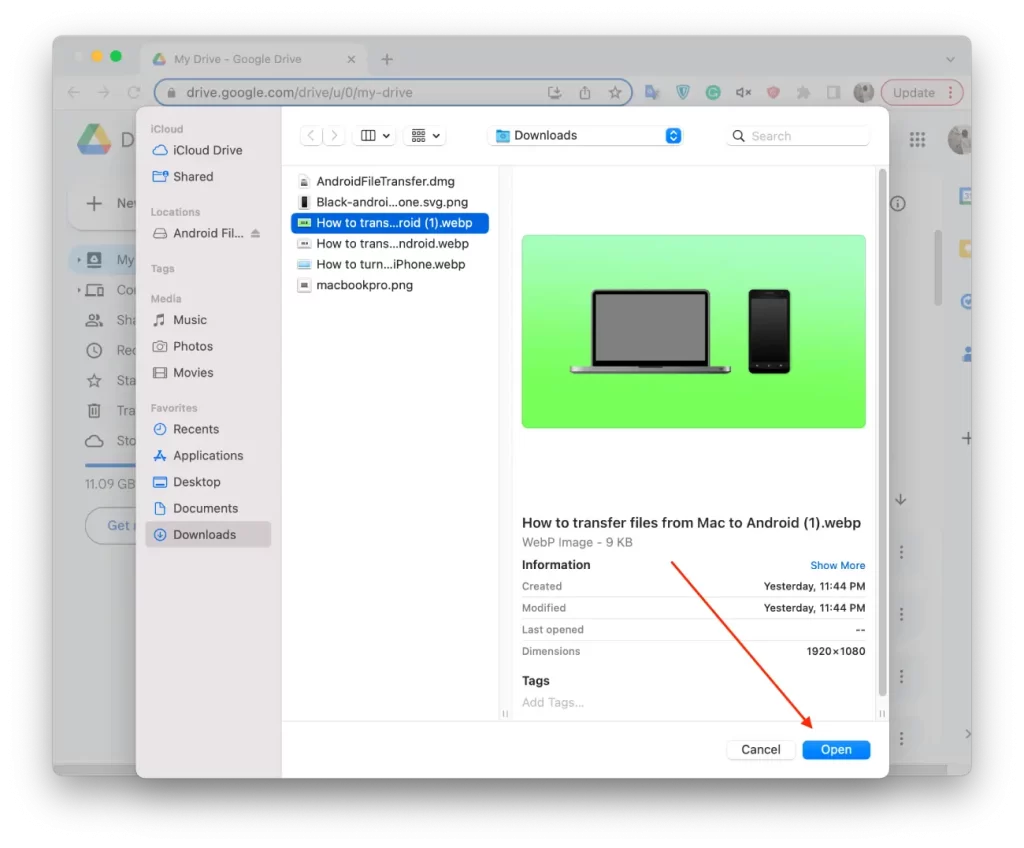
На Android-устройстве:
- Установите приложение Google Drive из Google Play Store, если оно еще не установлено.
- Откройте приложение Google Drive.
- Найдите файл, который вы загрузили с Mac, и выберите его.
- Нажмите на три точки в верхнем правом углу экрана и выберите «Скачать».
Файлы будут загружены на ваше Android-устройство. Имейте в виду, что скорость передачи будет зависеть от скорости вашего интернет-соединения, и загрузка больших файлов может занять некоторое время.
Как передавать файлы с Mac на Android через USB-соединение
Передача файлов с Mac на Android-устройство с использованием USB-соединения — быстрый и удобный процесс. Вот как это сделать:
- Подключите Android-устройство к Mac с помощью USB-кабеля.
- На вашем Android-устройстве выберите режим передачи файлов (обычно он называется «Передача файлов»).
- На Mac откройте Finder и найдите ваше Android-устройство в разделе «Устройства».
- Дважды щелкните на Android-устройство, чтобы получить доступ к его содержимому.
- Перетащите файлы, которые вы хотите передать с Mac, в нужную папку на Android-устройстве.
- Подождите, пока передача завершится, затем безопасно извлеките устройство из Mac.
Этот метод позволяет передавать различные типы файлов, включая документы, фотографии и видео, что облегчает управление контентом между Mac и Android-устройством.




